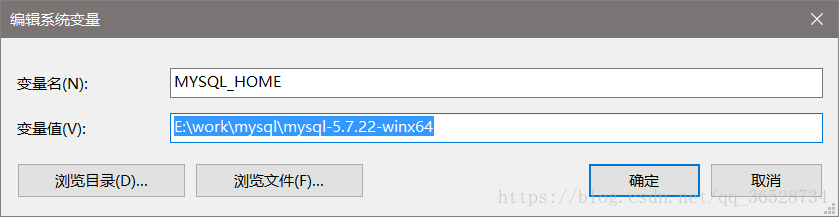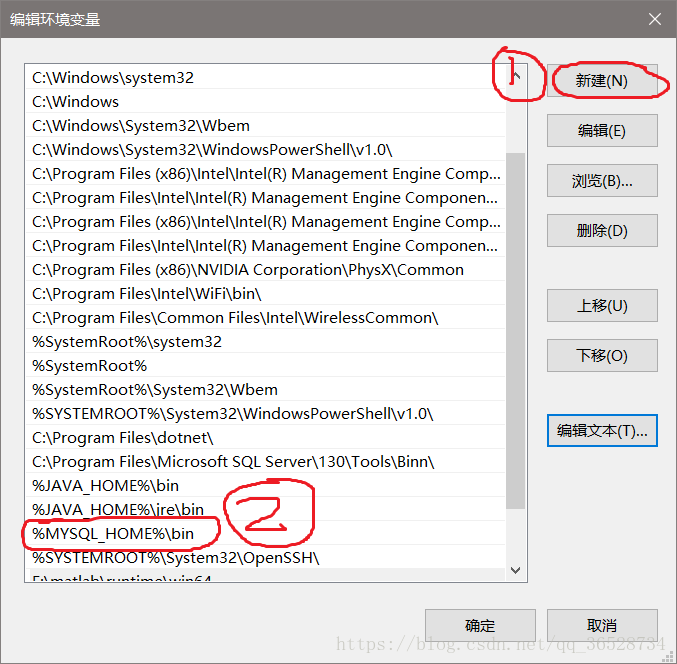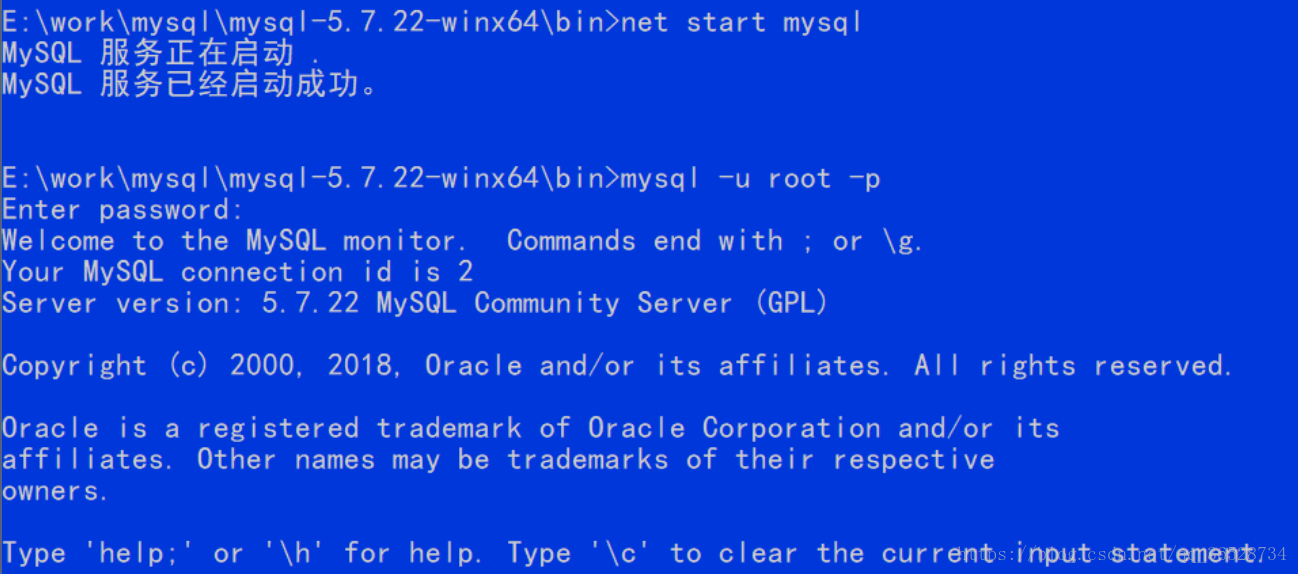博主安装的是MySQL5.7.22版的,安装方法是一样的
1. 下载压缩包
- 到官网上下载MySQL安装包。
- 解压安装包到指定的文件夹中。
2. 创建data文件夹及my.ini文件
- 在与bin目录同级添加data文件夹
- 新建my.ini文件,并配置my.ini文件。文件配置如下:
[client]
port=3306
[mysqld]
# 设置mysql的安装目录
basedir=E:\work\mysql\mysql-5.7.22-winx64
# 设置mysql数据库的数据的存放目录
datadir=E:\work\mysql\mysql-5.7.22-winx64\data
# 字符设置
character-set-server=utf8
# 端口号
port=3306
# 最大连接数
max_connections = 200
[mysql]
default-character-set=utf83. 更改环境变量
- 打开环境变量窗口。右击我的电脑,点击属性,点击高级系统设置,点击高级中的环境变量
- 配置环境变量。首先,新建一个变量,然后再path中添加这个变量
4. 安装MySQL
- 用管理员的身份打开cmd.exe程序
- 转到下载的文件目录下。
- 对新建的data文件夹进行初始化(选其一即可)
- 命令:mysqld–initialize-insecure;(初始化后没有root密码,推荐用这个)
- 命令:mysqld–initialize;(初始化后随机生产一个root密码)
- 安装mysql服务
- 命令:mysqld-install;(安装mysql服务)
- 命令:mysqld-install;(安装mysql服务)
5. 启动MySQL
- 启动并登陆MySQL
- 命令:net start mysql;(启动MySQL)
- 命令:mysql -u root -p; (登陆MySQL)
6. 更改密码
设置用户密码
- 命令:setpassword for root@localhost = password(‘new password’);(更改密码)
- 退出MySQL
- 命令:quit;
- 重新打开MySQL,输入密码登陆